|
|
|
|
 Far Far |
 WinNavigator WinNavigator |
 Frigate Frigate |
 Norton
Commander Norton
Commander |
 WinNC WinNC |
 Dos
Navigator Dos
Navigator |
 Servant
Salamander Servant
Salamander |
 Turbo
Browser Turbo
Browser |
|
|
 Winamp,
Skins, Plugins Winamp,
Skins, Plugins |
 Необходимые
Утилиты Необходимые
Утилиты |
 Текстовые
редакторы Текстовые
редакторы |
 Юмор Юмор |
|
|
|
File managers and best utilites |
Как открыть файл XML формата в читаемом для человека виде. Как изменить файл xml в браузере
программы для просмотра, редактор xml
Формат XML означает расширяемый язык разметки. В таких файлах хранится разнообразная информация, от настроек приложений и программных комплексов, заканчивая базами данных.
Предназначение XML
Файлы этого формата применяются для обмена данными между пользователями в сети Интернет и программами. Программисты работают с ними регулярно, а рядовые пользователи сталкиваются, например, при получении и загрузке данных в электронном виде в Росреестр.

За счет того, что файл содержит текстовую информацию, он редактируется во многих текстовых редакторах. В отличие от XTML, похожего по форматированию, в XML применяются теги, задаваемые пользователями. Именно потому, что каждый пользователь способен и волен создать разметку, которая ему нужна в конкретной ситуации, язык и называется расширяемым. По структуре этот тип документа состоит из дерева элементов, где эти элементы обладают содержимым и атрибутами.
Открытие через браузер
При двойном щелчке по файлу он в большинстве случаев открывается через браузер, причем через тот, который назначен браузером по умолчанию на данном компьютере (в основном это Microsoft Edge для Windows 10). Но эта настройка изменяемая:
- Нажмите на файл правой кнопкой мыши, вызвав контекстное меню, найдите пункт «Свойства» (расположен внизу).
- На вкладке «Общие» нажмите «Изменить» и выберете нужный браузер или иное приложение, через которое нужно открывать файл.
- Подтвердите действие кнопкой «OK».


Совет! Чтобы разово открыть через другую программу, не меняя постоянные настройки, можно используя пункт «Открыть с помощью» в том же контекстном меню. Чтобы открыть документ через уже открытый браузер, его перетаскивают мышкой в окно этого браузера.

Иные способы
Блокнот и старые варианты Word открывают файлы этого типа в нечитаемом для человека виде.
Word
Современные виды текстового редактора Word открывают XML с легкостью, преобразовывая список данных в читаемую структуру.

Excel
Excel распределяет данные этого формата в таблице. Единственный недостаток, который отмечают пользователи — документ в этой программе открывается медленно, может даже показаться, что Excel завис.

Notepad
Бесплатный текстовый редактор на открытой платформе Notepad мгновенно открывает даже тяжелые файлы. Но опытным программистам не хватает функционала программы, поэтому они используют дополнительные плагины к Notepad.

Еще для XML файлов используются онлайн-редакторы, специализированные бесплатные и платные программные комплексы (Oxygen XML Editor, XML Marker, XMLPad, EditiX Lite Version и др.). Естественно, что функционал платных значительно выше.
Для просмотра содержимого файлов какую программу использовать не играет роли, а вот при создании и редактировании — может. Сравнительные характеристики и подробные инструкции по каждой программе легко находимы в Сети.
Как открыть XML файл онлайн

Файлы с расширением XML содержат в себе базовые текстовые данные и поэтому не требуют платного ПО для их просмотра и редактирования. XML-документ, в котором храниться набор параметров приложения, база данных или любая другая важная информация, может без проблем открываться при помощи простейшего системного блокнота.
Но что если есть необходимость однократно изменить такой файл, не имея под рукой полноценный функционал XML-редактора и желания или возможности использовать для этого отдельную программу? В этом случае вам понадобиться лишь браузер и доступ в сеть.
Как редактировать XML-документ онлайн
Открыть файл XML для просмотра позволяет любой веб-обозреватель, а вот для изменения его содержимого придется воспользоваться одним из доступных онлайн-сервисов.
Способ 1: XmlGrid
Этот простейший на первый взгляд онлайн-редактор на самом деле является достаточно мощным инструментом для работы с XML-документами. В нем вы не только можете создавать и изменять файлы, написанные на расширяемом языке разметки, но и проверять их валидность, проектировать карты сайтов и конвертировать документы из/в XML.
Онлайн-сервис XmlGrid
Начать работу с XML-файлом в XmlGrid можно либо загрузив его на сайт, либо же поместив туда непосредственное содержимое документа.
Начнем со второго варианта. В этом случае мы просто копируем весь текст из файла XML и вставляем его в поле на главной странице сервиса. А затем жмем на кнопку «Submit». Другой же способ — загрузить XML-документ с компьютера.
Другой же способ — загрузить XML-документ с компьютера.
- Для этого на главной кликаем на кнопку «Open File».

- Перед нами появится форма загрузки файла на страницу.
 Здесь сначала жмем на кнопку «Выберите файл» и находим нужный XML-документ в окне файлового менеджера. Затем для завершения операции кликаем «Submit».
Здесь сначала жмем на кнопку «Выберите файл» и находим нужный XML-документ в окне файлового менеджера. Затем для завершения операции кликаем «Submit».
Есть еще и третий способ импорта файла XML в XmlGrid — загрузка по ссылке.
- За эту функцию отвечает кнопка «By URL».

- Кликнув на нее, мы открываем форму следующего вида.
 Здесь в поле «URL» сначала указываем прямую ссылку на XML-документ, а далее жмем «Sumbit».
Здесь в поле «URL» сначала указываем прямую ссылку на XML-документ, а далее жмем «Sumbit».
Каким бы способом вы не воспользовались, результат будет один: документ отобразится в качестве таблицы с данными, где каждое поле представляет собою отдельную ячейку.

Сервис XmlGrid лучшим образом подойдет вам, если нужно внести в документ правки на уровне отдельных элементов или представить его содержимое в табличном виде для большей наглядности.
Способ 2: TutorialsPoint
Если предыдущий сервис вам показался довольно специфичным, можно воспользоваться более классическим XML-редактором. Такой инструмент предлагается на одном из крупнейших онлайн-ресурсов в сфере IT-образования — TutorialsPoint.
Онлайн-сервис TutorialsPoint
Перейти к XML-редактору мы можем через дополнительное меню на сайте.
- В верхней части главной страницы TutorialsPoint находим кнопку «Tools» и кликаем на нее.

- Далее перед нами открывается список всех доступных онлайн-инструментов разработчика.
 Здесь нас интересует картинка с подписью «XML EDITOR». Жмем на нее и таким образом переходим непосредственно к XML-редактору.
Здесь нас интересует картинка с подписью «XML EDITOR». Жмем на нее и таким образом переходим непосредственно к XML-редактору.
Интерфейс этого онлайн-решения максимально понятен и содержит весь необходимый функционал для полноценной работы с документом XML.
Редактор представляет собой пространство, разделенное на две части. Слева находится область для написания кода, справа — его древовидное представление.


Для импорта документа с компьютера используйте кнопку «Upload from Computer». Ну а чтобы загрузить XML-файл напрямую со стороннего ресурса, введите ссылку в поле с подписью «Enter URL to Upload» ниже и нажмите «GO».
По окончании работы с документом его можно сразу сохранить в памяти компьютера. Для этого воспользуйтесь кнопкой «Download» над древовидным представлением XML-кода.

В итоге файл с названием «file.xml» будет сразу же загружен на ваш ПК.
Как можно заметить, этот онлайн-редактор XML в случае необходимости может без проблем заменить соответствующую компьютерную программу. Здесь есть все что нужно: подсветка синтаксиса, минимальный инструментарий для работы с текстом и древовидное представление кода в реальном времени.
Способ 3: Code Beautify
Для работы с XML-документами онлайн отлично подойдет и решение от сервиса Code Beautify. Веб-сайт позволяет просматривать и редактировать целый ряд файловых форматов, включая, конечно же, написанные на расширяемом языке разметки.
Онлайн-сервис Code Beautify
Чтобы открыть непосредственно XML-редактор, на главной странице сервиса под заголовком «Popular Functionality» или «Web Viewer» найдите кнопку «XML Viewer» и нажмите на нее.

Интерфейс онлайн-редактора, как и функциональная составляющая, очень схож с уже рассмотренным выше инструментом. Как и в решении TutorialsPoint, рабочее пространство разделено на две части — область с XML-кодом («XML Input») слева и его древовидное представление («Result») справа.

Загрузить файл для редактирования можно при помощи кнопок «Load Url» и «Browse». Первая позволяет импортировать XML-документ по ссылке, а вторая — из памяти вашего компьютера.
 После окончания работы с файлом, его обновленную версию можно загрузить на компьютер в виде CSV-документа или с исходным расширением XML. Для этого используются кнопки «Export to CSV» и «Download» соответственно.
После окончания работы с файлом, его обновленную версию можно загрузить на компьютер в виде CSV-документа или с исходным расширением XML. Для этого используются кнопки «Export to CSV» и «Download» соответственно.

В целом редактировать XML-файлы с помощью решения от Code Beautify очень удобно и наглядно: в наличии подсветка синтаксиса, представление кода в виде дерева элементов, масштабированный интерфейс и ряд дополнительных возможностей. К последним относится функция быстрого форматирования XML-документа, инструмент для его сжатия за счет удаления пробелов и переносов, а также моментальная конвертация файла в JSON.
Читайте также: Открываем файлы формата XML
Выбор онлайн-сервиса для работы с XML — сугубо ваше решение. Все зависит от того, какой сложности документ нужно редактировать и какие цели вы при этом преследуете. Наша же задача — предоставить достойные варианты.
 Мы рады, что смогли помочь Вам в решении проблемы.
Мы рады, что смогли помочь Вам в решении проблемы.  Задайте свой вопрос в комментариях, подробно расписав суть проблемы. Наши специалисты постараются ответить максимально быстро.
Задайте свой вопрос в комментариях, подробно расписав суть проблемы. Наши специалисты постараются ответить максимально быстро. Помогла ли вам эта статья?
Да Нетlumpics.ru
Чем открыть xml файл: простые способы
На каждом компьютере, даже если он не принадлежит веб-разработчику, можно найти как минимум несколько десятков XML-файлов. Ниже разберемся, какие особенности имеет данное расширение, для чего оно используется, и как открыть файл формата XML?
Что представляет собой формат XML?
XML - это текстовый файл, написанный с помощью языка программирования Extensible Markup Language и использующий для обозначения объектов или атрибутов так называемые теги. По сути это структурированный файл, который может иметь различное содержание в виде дерева элементов. Формат представляет собой мета-язык с условиями и правилами, при следовании которым может быть создан другой язык.Данный код считается одним из самых простых и гибких форматов, но при этом он требователен к правильному формированию структуры - теги зависимы от регистра, обязательно указан закрывающий тег, а данные обязательно должны быть актуальными, то есть привязанными к DTD-файлу, определяющему связи между элементами. Кроме того, DTD-файл имеет единственный корневой элемент, а остальная информация расположена между открывающим и конечным тегами. Когда таких объектов больше одного, работа нарушается.В любой части файла разрешается вписать комментарий, но для этого нужен будет специальный тег в виде символов. В комментариях не могут находиться два дефиса подряд. Благодаря своей простоте XML быстро стал основным форматом для обмена данными через Интернет.
Для чего он нужен?
XML применяется почти во всех областях веб-разработки для более удобного хранения данных и их передачи. Вот несколько аспектов использования:Чем можно открыть файл XML?
Самый известный софт для просмотра файлов XML-формата:Notepad++
 Данный текстовый редактор давно завоевал любовь пользователей, как улучшенная альтернатива стандартному Блокноту с дополнительными функциями. Используется как для просмотра, так и для создания/редактирования HTML-кода. Как использовать программу для просмотра XML?
Данный текстовый редактор давно завоевал любовь пользователей, как улучшенная альтернатива стандартному Блокноту с дополнительными функциями. Используется как для просмотра, так и для создания/редактирования HTML-кода. Как использовать программу для просмотра XML?Запустить редактор, выбрать строку "Открыть" в меню "Файл".
В открывшемся окне проводника найти необходимый файл и дважды щелкнуть по нему.
Файл откроется, причем его можно не только просматривать, но и редактировать.
А чтобы получить возможность делать это с наглядными синтаксическими правилами языка, можно установить соответствующую опцию. Еще можно включить очень удобную функцию подсветки кода. Часто человек по невнимательности пропускает точку с запятой или скобку, а, благодаря интерфейсу программы, ошибка будет сразу видна.
Excel
 Пакет программ Microsoft Office, включающий в себя Excel, также может помочь в решении проблемы, причем документ будет иметь удобный табличный вид. К сожалению, программа платная, для ее использования необходимо приобрести офисный пакет. XML через Excel открывается следующим образом:
Пакет программ Microsoft Office, включающий в себя Excel, также может помочь в решении проблемы, причем документ будет иметь удобный табличный вид. К сожалению, программа платная, для ее использования необходимо приобрести офисный пакет. XML через Excel открывается следующим образом:Нажать на пункт меню "Файл", затем в подменю - "Открыть", найти необходимый документ, выбрать его.
Появится окошко, определяющее способ работы с объектом. Если его нужно редактировать, то можно просто оставить вариант, выбранный по умолчанию.
Результат - файл преобразован в удобный вид, и его можно просматривать или изменять. Минус в том, что программа способна отобразить только определенное количество строк, а, если их больше, то документ просто не откроется.
Google Chrome
 В принципе, можно использовать и любой другой веб-браузер, но возьмем для примера один из самых популярных на территории РФ. Скорее всего, он уже установлен на вашем ПК. Google Chrome довольно быстро и эффективно работает с документами формата XML.
В принципе, можно использовать и любой другой веб-браузер, но возьмем для примера один из самых популярных на территории РФ. Скорее всего, он уже установлен на вашем ПК. Google Chrome довольно быстро и эффективно работает с документами формата XML.Процесс открытия очень прост - достаточно перетащить нужный документ на значок или на окно программы, и вот его содержимое уже на вашем экране.
Стандартный блокнот
 Если у вас нет желания устанавливать на свой компьютер какой-либо сторонний софт, то неплохим выходом станет встроенная программа Блокнот. Ее функционал минимален, но прочесть XML-файл она вполне способна.
Если у вас нет желания устанавливать на свой компьютер какой-либо сторонний софт, то неплохим выходом станет встроенная программа Блокнот. Ее функционал минимален, но прочесть XML-файл она вполне способна.Процесс открытия происходит так же, как и в других программах - в меню "Файл" нужно щелкнуть пункт "Открыть" и выбрать документ.
Если по вышеперечисленные варианты не устраивают, например, по причине неполного функционала, то есть и такой вариант, как
XML NotepadПрограмма, напоминающая Notepad++, но заточенная именно под работу с XML-файлами. Подходит для более опытных пользователей, поскольку имеет специализированный интерфейс. Но зато у XML Notepad богатый функционал для работы с этим форматом - более комфортный режим чтения и редактирования документов, автоматическое его деление на смысловые отрезки.
Запустив программу, нужно выбрать пункт Open в меню File (эту же функцию выполняет сочетание клавиш Ctrl+O)
Осталось выбрать файл, чтобы он открылся в окне программы. После этого можно приступать к редактированию.
Разумеется, открыть файл в любой из перечисленных программ можно, щелкнув на документе правой кнопкой мыши и выбрав пункт "Открыть с помощью". Если программа уже стоит на компьютере, то она будет в списке.
Данный формат наименее проблемный в плане создания, просмотра и редактирования формат веб-документов. С помощью предложенных выше инструкций даже начинающий пользователь сможет справиться с этими задачами.
droidway.net
чем открыть и редактировать? :: SYL.ru
Что представляет собой XML-формат, чем открыть файлы с таким расширением? Эти и другие подобные вопросы можно нередко встретить среди пользователей, посещающих различные форумы, посвященные веб-дизайну и языкам программирования. Но для начала следует разобраться, что вообще такое документ в формате XML, какую структуру он имеет и для чего предназначен.
 Назначение
Назначение
XML-документ является иерархической структурой, содержащей в себе как сами данные, так и их описание. Благодаря тому, что он представляет собой простой текстовый файл, он не зависит от используемой операционной системы и может быть создан с помощью любого языка программирования. Его необыкновенная гибкость дает возможность описать какие угодно данные. Одним из важных достоинств XML-документов является то, что они легко читаются не только программами - даже человек может разобраться, какая информация содержится в файле. Использование XML активно продвигается многими серьезными компаниями, такими как Borland, Microsoft, Sun и другими. Все универсальные языки программирования имеют библиотеки поддержки этого формата. В новых версиях различных СУБД присутствует возможность получения данных с помощью стандартных запросов в виде XML-файла. Этот язык поддерживается интернет-серверами и всеми популярными интернет-браузерами. При передаче динамическим страницам данных в формате XML значительно увеличивается скорость работы приложений, которые взаимодействуют с базами данных.
Структура
Если открыть файл в XML-формате, несложно заметить, что он очень напоминает стандартную HTML-страницу. В нем также присутствуют инструкции (или теги), которые заключаются в угловые скобки и размечают основной текст документа, а также определяют его элементы, их атрибуты и другие конструкции языка. Каждый XML-файл обязательно начинается с инструкции, в которой может содержаться информация о номере версии языка, кодовой странице, а также другие параметры, которые требуются программе-анализатору для осуществления разбора документа.
 XML-формат - чем открыть
XML-формат - чем открыть
Итак, переходим к основному вопросу. Теперь вы знаете, что такое XML-формат, чем открыть его, мы расскажем далее. Самый легкий способ сделать это - с помощью стандартного приложения "Блокнот". Однако в этом случае от пользователя понадобятся определенные знания языка XML (как минимум - за что отвечают те или иные теги), поскольку открыв файл в этом текстовом редакторе, вы увидите просто набор строк кода и, собственно, текст. Тем же юзерам, кто не силен в этом либо желает сразу видеть результаты редактирования, мы рекомендуем использовать специальные программы. Несмотря на их огромный выбор и разный уровень реализации, все они работают примерно одинаково. Различие состоит только в функциональности, то есть в наборе доступных инструментов. В качестве рабочего инструмента для редактирования XML-файлов мы рекомендуем воспользоваться бесплатным редактором Serna Free. Это достаточно мощная и в то же время удобная программа с открытым кодом. Выбрав ее, вы без труда сможете сделать статью, книгу, техническую документацию и многое другое. Создание и правка XML-файла с помощью данного редактора во многом напоминает процесс обработки текста в Word и не требует от пользователя глубоких знаний языка разметки. Кроме этого, имеются дополнительные возможности Serna Free, такие как наличие XSLT и XSL-PO-стилей, обеспечивающих близкое к реальному отображение документа, а также возможность целостного отображения XML-файлов, составленных из большого количества частей. Заключение
Заключение
Итак, мы разобрались, что такое XML-формат, чем открыть и редактировать такие файлы. С помощью специального ПО вы сможете легко создавать тексты любой сложности, размечать их, создавать собственные элементы, а также их атрибуты в соответствии с вашими требованиями к документам.
www.syl.ru
Чем открыть файл XML
 В настоящее время пользователям приходится работать с большим количеством документов, многие из которых имеют разные расширения, а значит, не каждая программа сможет открыть файл того или иного формата.
В настоящее время пользователям приходится работать с большим количеством документов, многие из которых имеют разные расширения, а значит, не каждая программа сможет открыть файл того или иного формата.
В какой программе открыть XML
Так, расширение XML– текстовый файл в XML (eXtensible Markup Language) – язык разметки, который описывает документ и поведение программы, которая читает документ. Такой формат файла разрабатывался для активного использования в интернете. Но оказывается, что открыть его в читаемом виде не так просто. Рассмотрим самые популярные программные решения, которые используются для открытия XML-файлов и их редактирования.
Способ 1: Notepad++
Текстовый редактор Notepad++ считается одним из лучших для работы с самыми разными типами файлов, в которых содержится текст. Программа является настолько универсальной, что ее используют и для работы с документами, и для написания кода на различных языках программирования.
У редактора есть несколько плюсов и минусов. К преимуществам можно отнести поддержку многих форматов текстовых файлов, большое количество различных функций и редактирование текста. Из минусов стоит отметить не совсем удобный интерфейс, который хоть и является интуитивно понятным, но иногда может сбивать с толку. Посмотрим, как же открыть документ XML через программу Notepad++.
- Первым делом надо открыть сам редактор. Затем в диалоговом окне «Файл» надо нажать на пункт «Открыть».
- После этого появится диалоговое окно Проводника, где надо выбрать файл для чтения и нажать на кнопку «Открыть».
- Теперь файл доступен не только для чтения, но и для редактирования. Если же в настройках еще выбрать синтаксис для XML, то можно спокойно редактировать файл со всеми синтаксическими правилами языка.



Способ 2: XML Notepad
Вторая программа, которая позволяет открывать файлы формата XML – редактор XML Notepad. Она почти идентична своим принципом открытия Notepad++, но некоторыми нюансами отличается. Во-первых, программа не поддерживает различные текстовые форматы, она настроена только на работу с XML-документами. Во-вторых, интерфейс довольно сложный, и его понимание не слишком легко дается новичку.
Из плюсов же можно отметить глубокую работу с документами в формате XML. Редактор позволяет читать и изменять файлы в более удобном режиме: есть разделения по семантическим разделам, программа автоматически считывает документ и делит его на смысловые части.
Скачать XML Notepad
- Чтобы открыть документ в программе XML Notepad, надо выбрать пункт меню «File» и нажать «Open». Или воспользоваться горячей клавишей «Ctrl+O».
- После этого надо выбрать файл для чтения и открыть его. Теперь можно спокойно читать документ в программе и редактировать его, как угодно.


Способ 3: Excel
Среди популярных способов открытия документа XML есть программа Excel, которая разработана компанией Microsoft. Открыть файл таким способом довольно просто, особенно, если следовать инструкции.
Из плюсов можно отметить то, что исходный документ представлен в виде удобной таблицы Excel, которую можно легко редактировать и просматривать. К минусам же относится цена программы, ведь она не входит в список бесплатных офисных приложений компании.
- После открытия самой программы надо нажать на кнопку «Файл», выбрать пункт меню «Открыть» и найти нужный документ на компьютере, внешнем накопителе или в облачном хранилище.
- Теперь надо выбрать режим работы с документом в формате XML. Рекомендуется оставить значение по умолчанию или же указать, что открывать надо только для чтения.
- После указанных действий можно просматривать файл XML, который был преобразован в удобную таблицу Excel.


Урок: Конвертация файлов XML в форматы Excel
Способ 4: Браузер Google Chrome
Еще одним простым и быстрым способом открытия документа XML через часто используемые программы является запуск через веб-обозреватель. Для этого будем использовать одну из самых популярных программ для серфинга в интернете – Google Chrome.
Браузер работает с документами быстро, и, скорее всего, уже установлен на компьютере, что является несомненным плюсом такого способа.
Для открытия XML-файла достаточно лишь открыть браузер и перенести документ прямо в окно программы. Теперь можно наслаждаться работой и чтением файла в формате XML в удобном виде.
Способ 5: Блокнот
Все способы, которые были указаны выше требовали дополнительных установок, так как среди стандартных приложений и программ Windows нет ни одной программы, про которую было написано. Но все меняет Блокнот.
- Первым делом надо открыть саму программу. Теперь в пункте меню «Файл» следует выбрать строку «Открыть».
- Найдя на компьютере файл, можно смело нажимать «Открыть» еще раз.
- Теперь можно спокойно читать документ XML в довольно удобной форме.



В настоящее время есть очень много разных редакторов, которые позволяют открывать файлы XML, поэтому пишите в комментариях, какие программы используете именно вы, и что в них вас так привлекает.
 Мы рады, что смогли помочь Вам в решении проблемы.
Мы рады, что смогли помочь Вам в решении проблемы.  Задайте свой вопрос в комментариях, подробно расписав суть проблемы. Наши специалисты постараются ответить максимально быстро.
Задайте свой вопрос в комментариях, подробно расписав суть проблемы. Наши специалисты постараются ответить максимально быстро. Помогла ли вам эта статья?
Да Нетlumpics.ru
Как открыть файл XML в нормальном виде: простейшие методы и программы
Не все, но очень многие пользователи современных компьютерных систем зачастую сталкиваются с непонятными файлами формата XML. Что это за данные и зачем они нужны, знает еще меньше юзеров. Ну а какой программой открыть файл XML, понимают вообще единицы. Хотя в этом вопросе все достаточно просто, тем не менее иногда возникают и проблемы. Посмотрим, что к чему.
Начнем с того, что XML-формат представляет собой тип данных, создаваемых при помощи специального языка Extensible Markup Language с использованием команд, включающих в себя описательную часть свойств или настроек какого-то объекта на основе тегов и атрибутов.

Если говорить простым языком, XML-формат является текстовым и чем-то напоминает гипертекстовую разметку HTML, которая широко используется в Интернете. Поэтому предварительным решением проблемы того, как открыть XML-файл в читаемом виде, может стать использование практически любого, пусть даже самого примитивного текстового редактора или просмотрщика. Но тут не все так просто, поскольку сами файлы могут иметь совершенно разное предназначение.
Для чего используются файлы XML?
Прежде чем дать ответ на вопрос о том, как открыть файл XML в нормальном виде, узнаем, для чего же нужны такие типы данных.

Во-первых, они могут содержать достаточно большие объемы информации, например, о музыкальных или видеоколлекциях, размещаемых в сети Интернет. Сами файлы несколько напоминают ID3-теги, которые используются в файлах MP3 и содержат данные о названии исполнителя, альбома, годе выпуска, жанре и т. д. Что же касается именно формата XML, у таких файлов возможность добавления данных практически не ограничена, а представляемая информация может касаться не только единичного объекта (трека или фильма), но и целой их совокупности (альбомы, коллекции и т. д.). Единственное ограничение – лимит максимально возможного количества строк в тексте. Именно это зачастую и вызывает проблемы при открытии.
Во-вторых, такие файлы очень часто имеют привязку к специализированным программам, а текстовая информация содержит данные о некоторых важных настройках самого приложения или же о параметрах, задаваемых пользователем. Например, в любой музыкальной программе можно установить собственные параметры для какой-то одной или нескольких дорожек, после чего сохранить их в виде пользовательского шаблона. И сохранение, как уже, наверное, понятно, происходит именно в формате XML.
Как открыть файл XML в нормальном виде: простейший метод
Теперь посмотрим на самый легкий вариант открытия файлов такого типа. Для примера возьмем Windows-системы. Как правило, ассоциация для этого формата по умолчанию не задана. Как следствие – невозможность открытия файла двойным кликом.
С другой стороны, даже если применить такую методику, любая модификация Windows изначально предоставит список из нескольких наиболее подходящих приложений или предложит пользователю самому указать исполняемый EXE-файл путем обзора.

Первое, что приходит на ум в связи с тем, что формат это текстовый, - выбор редактора именно такого типа. В списке программ одним из первых (если не самым первым) предлагается стандартный «Блокнот» - приложение, входящее в обязательный набор любой модификации Windows.
Впрочем, если решать проблему с тем, как открыть файл XML в нормальном виде, сначала можно запустить сам «Блокнот», а потом использовать команду открытия из меню файла или стандартное для всех приложений сочетание Ctrl + O. Само собой разумеется, если такой вариант удобен, в меню выбора программ можно задать использование данного метода для всех файлов такого типа или в меню свойств файла самому выбрать искомую программу, которая впоследствии и будет открывать этот формат по умолчанию (двойным кликом).
Можно, конечно, для просмотра использовать и любой интернет-браузер, но вот редактировать данные не получится – только просмотреть в виде текста, не более того.
Как открыть XML-файл в читаемом виде: оптимальные программы
Впрочем, только лишь простым текстовым редактором дело не ограничивается. Точно так же просто можно использовать и более мощные текстовые процессоры наподобие Microsoft Word. Файл XML в Word будет иметь точно такой же вид, как и любой другой, например, формата TXT.
Но стоит обратить внимание на тот момент, что выравнивание в Word, собственно как и форматирование, несколько отличается от стандартного «Блокнота». Да, просмотреть или отредактировать данные можно, но структура документа со всевозможными специальными отступами (особенно при наличии достаточно длинных строк) может быть нарушена.

А вот чего уж точно многие не знают, так это того, что проблему, как открыть файл XML в нормальном виде, можно решить даже с помощью табличного процессора MS Excel. Правда, тут-то и начинает действовать ограничение по строкам. Иными словами, если документ содержит слишком много данных, информация отобразится не полностью.

Но если говорить о том, как открыть файл XML в нормальном виде, что ни на есть читабельном и редактируемом, то лучше использовать оригинальные программы, которые позволяют создавать данные такого типа, но не всевозможные блокноты, а специальные приложения с поддержкой синтаксиса языка. Среди них особо можно отметить такие как Oxygen XML Editor, EditiX, XML Marker и им подобные. Тут нужно четко понимать, что такие приложения изначально «заточены» под язык и имеют намного больше возможностей по сравнению с остальными текстовыми редакторами, пусть даже самыми «навороченными».
Ошибка открытия формата XML
Итак, с вопросом о том, как открыть файл XML в нормальном виде, мы немного разобрались. Теперь разберем некоторые ошибки при попытке открытия таких данных для просмотра или редактирования. Как правило, используемое приложение может выдавать сообщение о том, что ему не удается открыть XML-файл, поскольку нарушена целостность искомого объекта. Причин для этого может быть сколько угодно (например, незавершенная или внезапно прерванная закачка из Интернета).

Еще сбои могут возникать, когда он содержит некорректные теги и атрибуты. В некоторых случаях сбои могут наблюдаться в том случае, если XML-файл является вложением электронной почты. При попытке открытия в стандартных программах вроде Outlook Express сначала происходит сохранение файла в виде временных данных, имеющих формат TMP, а программа, отвечающая за открытие искомого оригинального файла, такое расширение не понимает. Поэтому лучше сначала сохранить вложение в оригинальном виде, а открывать уже после.
Что предпочесть для работы с XML-файлами?
Вот мы и разобрались, как открыть файл XML в нормальном виде. Что использовать? В самом простом варианте для просмотра подойдет любой текстовый редактор или тот же табличный процессор. Но если требуется редактирование, да еще и с поддержкой синтаксиса, во избежание возможных ошибок при вводе команд без специализированных приложений не обойтись.
fb.ru
подбираем варианты на любой случай
 XML – расширяемый язык разметки. Он предназначен для создания документов, которые находят применение в сети. Он отличается от более распространённого и известного HTML только тем, что предоставляет возможность задавать собственные теги и применять их в дальнейшем. Чтобы работать с такими документами, редактировать их и вносить изменения, достаточно иметь начальные знания в программировании, он лёгок и прост в применении. Но прежде чем использовать такой документ, а тем более править его, необходимо знать, чем открыть XML.
XML – расширяемый язык разметки. Он предназначен для создания документов, которые находят применение в сети. Он отличается от более распространённого и известного HTML только тем, что предоставляет возможность задавать собственные теги и применять их в дальнейшем. Чтобы работать с такими документами, редактировать их и вносить изменения, достаточно иметь начальные знания в программировании, он лёгок и прост в применении. Но прежде чем использовать такой документ, а тем более править его, необходимо знать, чем открыть XML.
Содержание статьи
Открываем файлы в офлайн-режиме
Этот тип файлов имеет широкое распространение, в связи с чем популярность вопроса становится вполне оправданной. Так как документ содержит текстовую информацию, то разумно предположить, что для его открытия могут быть применимы типы программ, поддерживающих текстовый формат.
Блокнот
Один из первых вариантов, который приходит в голову опытному пользователю. Связано это с тем, что в большинстве своём код HTML правится именно в этой программе, значит и XML поддержит такой вариант. 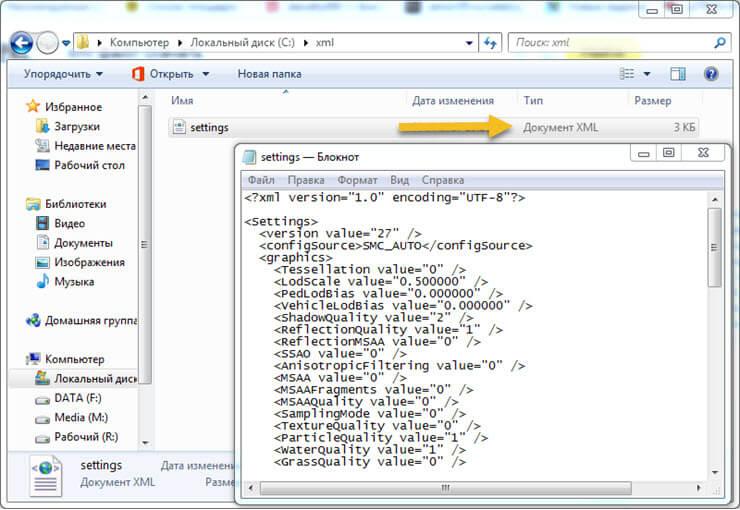
Это действительно так. При привычном открытии файла, пользователю предоставляется выбор, чем открыть XML, так как выполнить задачу может несколько программ. Предоставив такую возможность блокноту, пользователь получит сплошное полотно символов, из которых состоит код. Если всмотреться в содержимое, то человек имеющий представление о структуре этого кода поймёт, что все верно, с единственной пометкой – блокнот не поддерживает форматирование и весь код представлен сплошным текстом.
Microsoft Word
Ещё один вариант чем открыть XML, в отличие от предыдущего способа, современные версии текстового процессора открывают файлы в удобочитаемом формате. То есть код располагается в виде таблицы удобной для восприятия. Благодаря лучшему обзору содержимого упрощается и процесс внесения правок в документ. 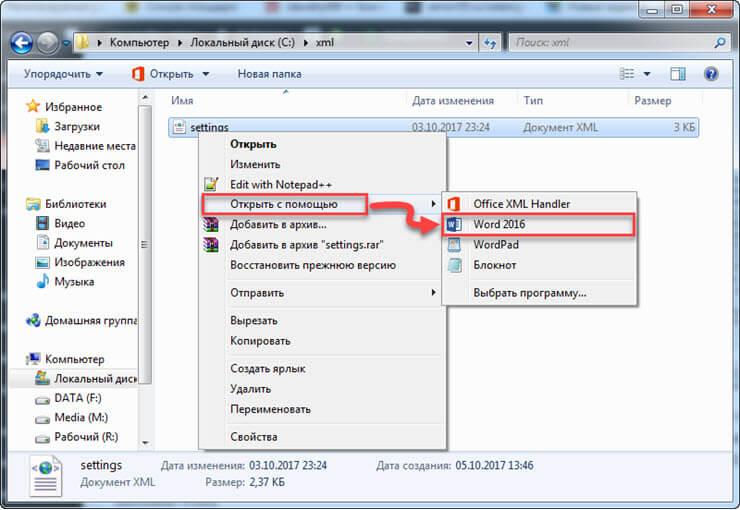
WordPad также отлично подойдёт для просмотра содержимого XML-файла. Для выбора программы необходимо щёлкнуть по документу правой кнопкой мыши и выбрать команду «открыть с помощью», в появившемся списке выбираем нужный текстовый редактор и получаем требующийся результат.
Notepad++
Многие считают эту программу одной из самых удобных для просмотра и редактирования XML-файлов. В первую очередь — это обусловлено высокой скоростью работы, в отличие от Word, редактор открывает в считанные секунды даже самый большой документ, при этом также быстро перестраивает содержимое в таблицу. 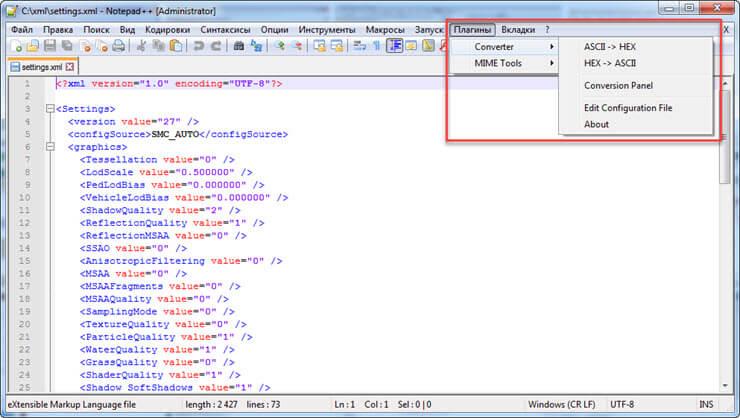
Кроме этого, программа имеет большое количество возможностей, которые не реализованы в других текстовых редакторах. В случае недостаточности имеющихся функций, открытий код редактора всегда можно дополнить новыми плагинами или модулями.
Microsoft Excel
Табличный редактор тоже способен открыть и показать содержимое нужного документа. Удобство этой программы в том, что она автоматически предоставляет содержимое в виде удобной для восприятия таблицы. 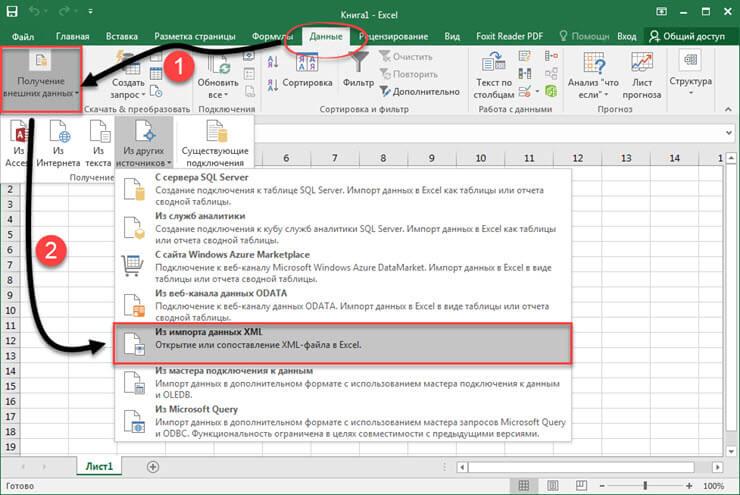
К недостаткам использования можно отнести тот факт, что ввиду ограничения на количество строк очень большой XML-файл может не открыться. Прежде чем открыть XML-файл в Excel, необходимо выбрать в качестве способа XML-таблицу.
Специализированные редакторы
Если встает вопрос чем открыть XML чтобы отредактировать его и внести изменения, то лучше отдать предпочтение специальному софту. Есть несколько вариантов таких разработок:
Это далеко не все варианты, есть и другие программы, созданные непосредственно для работы с файлами этого формата. Важно понимать, что каждая из них имеет собственные возможности, которые отличаются от других аналогов. Поэтому выбирать софт нужно в каждом конкретном случае в соответствии с потребностями.
Чем открыть XML в онлайн
Бывают ситуации, когда открыть и просмотреть содержимое файла XML необходимо, а на компьютере нет ни одной подходящей программы. Несмотря на широкий выбор возможных вариантов иногда случается и такое.
В этом случае пользователь может обратиться к онлайн-сервисам. Чем открыть XML через интернет?
Браузер
Эту возможность поддерживают все современные браузеры. Но важно учитывать, что документ не содержит информации о том, как именно должны быть отображено содержимое, соответственно браузер откроет его «как есть». 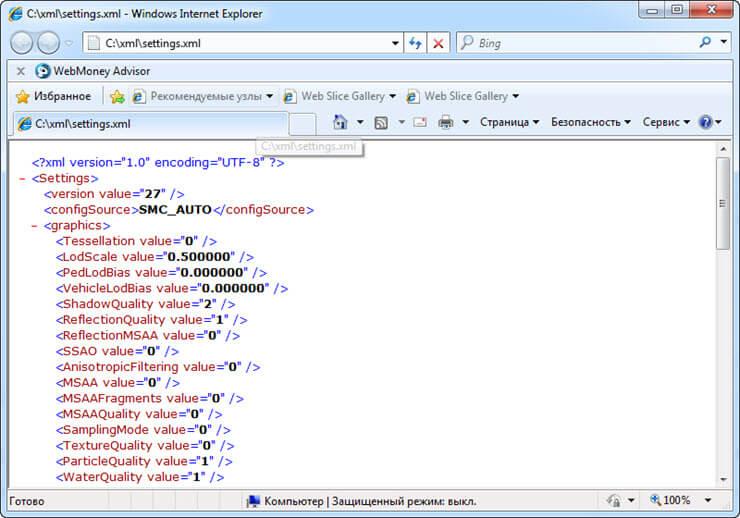
Для того чтобы открыть нужный файл, необходимо щёлкнуть по нему правой кнопкой мыши и выбрать соответствующий браузер в качестве программы, если обозреватель не отображается в списке сразу, то можно найти его через «обзор». Файл будет открыт в новой вкладке, в случае если документ повреждён, то браузер не сможет его открыть и придётся искать офлайн-вариант.
Xmlgrid.net
Самый популярный онлайн-сервис для работы с документами формата XML. Он позволяет открывать, просматривать и вносить изменения в документы.
Для работы с редактором достаточно перейти на его страницу в интернете. С помощью команды Open File загружаем нужный документ и выполняем все задуманные действия. 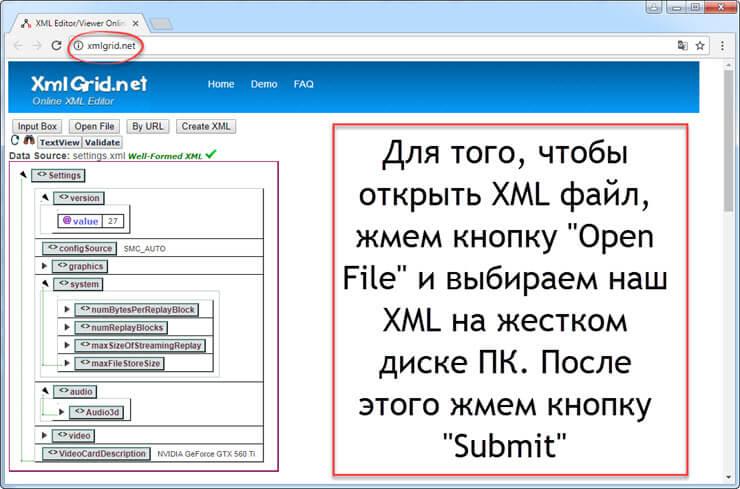 Интерфейс реализован на английском языке, но в общих чертах все интуитивно понятно.
Интерфейс реализован на английском языке, но в общих чертах все интуитивно понятно.
CodeBeautify
Ещё один онлайн-инструмент пригодный для работы с файлами данного формата. Прежде чем начать деятельность требуется пройти на сайт сервиса и выбрать тип документа, с которым планируется работа. 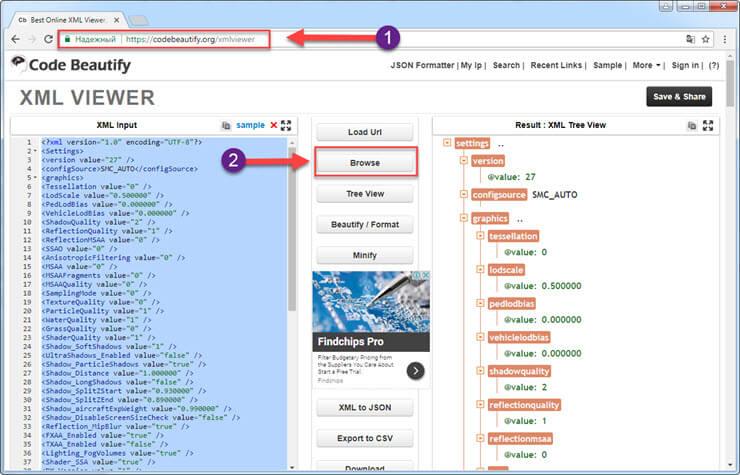
Помимо открытия и редактирования документа, сервис позволяет произвести конвертацию содержимого в разные форматы.
XSL Transformation
Онлайн-сервис предназначен в первую очередь для преобразования и валидации имеющегося кода. Кроме того, имеет немало полезных инструментов, которые пригодятся мастеру, регулярно сталкивающемуся с необходимостью взаимодействия с документами формата XML. 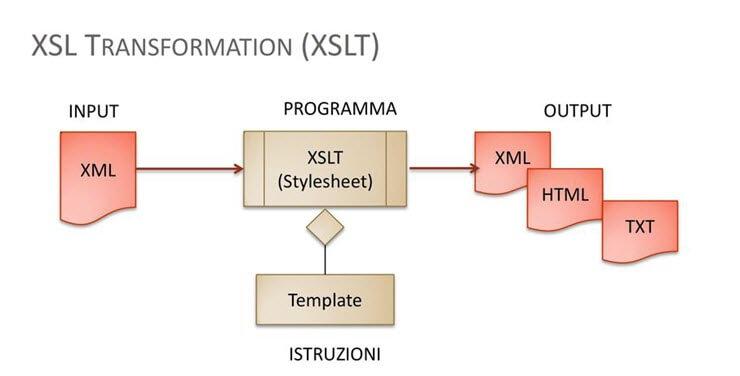
Таким образом, при необходимости работы с расширяемым языком всегда можно найти подходящую программу или онлайн-сервис, независимо от возможностей ПК. Тем не менее большинство инструментов позволяют только просмотреть содержимое и преобразовать его в удобную для восприятия таблицу. Для профессиональной работы с XML стоит отдать предпочтение специализированным программам.
strana-it.ru
Смотрите также
- Как называется иконка сайта в браузере
- Frigate не работает в яндекс браузере
- Ошибка защищенного соединения в браузере firefox
- Нужно ли удалять куки в браузере
- Как сохранить код страницы в браузере
- Удаленный доступ к компьютеру через браузер
- Как на компьютере очистить историю браузера
- Как удалить в браузере историю поиска
- Как сделать ссылку в яндекс браузере
- Как переустановить яндекс браузер сохранив закладки
- Яндекс браузер как открыть закрытую вкладку
|
|
..:::Счетчики:::.. |
|
|
|
|
|
|
|
|


